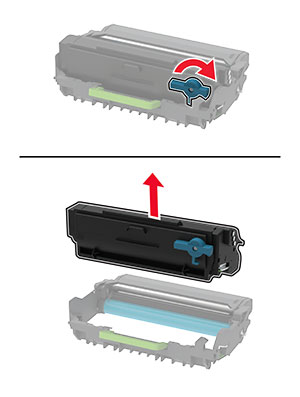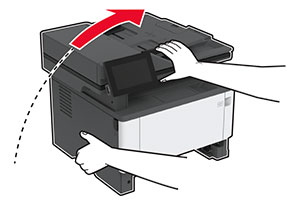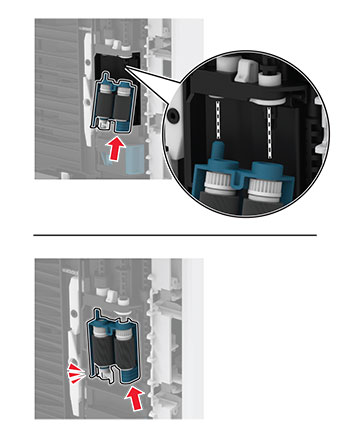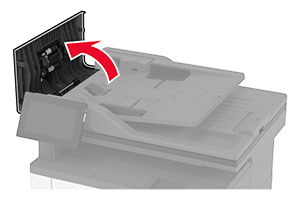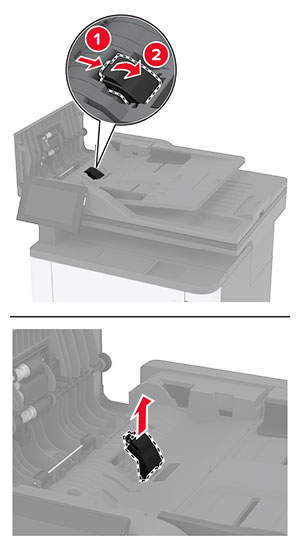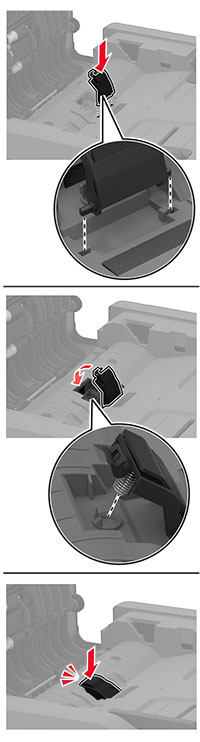Austauschen der Tonerkassette
-
Öffnen Sie die vordere Klappe.
Warnung—Mögliche Schäden: Berühren Sie den freiliegenden Metallrahmen des Druckers, bevor Sie den Drucker öffnen oder den Innenbereich des Druckers berühren, um Schäden durch elektrostatische Entladungen zu vermeiden.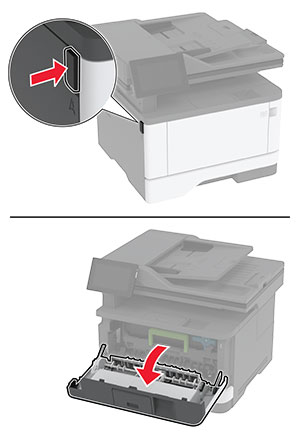
-
Entfernen Sie die Belichtungseinheit.

-
Drehen Sie den blauen Riegel, und entfernen Sie die gebrauchte Tonerkassette aus der Belichtungseinheit.
Warnung—Mögliche Schäden: Setzen Sie die Belichtungseinheit nicht länger als zehn Minuten direktem Licht aus. Wenn es zu lange dem Licht ausgesetzt ist, kann dies zu Problemen mit der Druckqualität führen.Warnung—Mögliche Schäden: Berühren Sie nicht die Fotoleitereinheit. Dies kann sich negativ auf die Qualität zukünftiger Druckaufträge auswirken.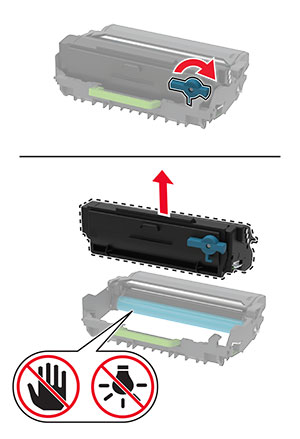
-
Nehmen Sie die neue Tonerkassette aus der Verpackung.
-
Schütteln Sie die Tonerkassette, um den Toner gleichmäßig zu verteilen.

-
Setzen Sie die neue Tonerkassette so in die Belichtungseinheit ein, dass sie hörbar einrastet.

-
Setzen Sie die Belichtungseinheit ein.

-
Schließen Sie die Klappe.